Conoce los beneficios, funcionalidades y pasos que debes seguir para la integración de BillMySales con Multivende.
Conoce a BillMySales
BillMySales es una pasarela de facturación que, desde su inicio en 2015, se encarga de proveer servicios de automatización en los procesos de facturación electrónica de sus clientes a través de facturadores integrados, tales como LibreDTE y BHEXPRESS.
Beneficios de la integración
La integración de esta pasarela de facturación te permitirá automatizar el proceso de facturación de tus ventas registradas en Multivende y evitar los errores producidos por la doble digitalización de los Documentos Tributarios Electrónicos (DTEs).
Funciones de la integración
BillMySales podrá leer las órdenes procesadas y con estado de pago "recibido" en Multivende para la emisión automática de DTEs.¿Cómo realizar la integración?
1. Inicialmente, debes ingresar con tu cuenta de administrador tanto a Multivende como a BillMySales.
| Ingresa a BillMySales | Ingresa a Multivende |
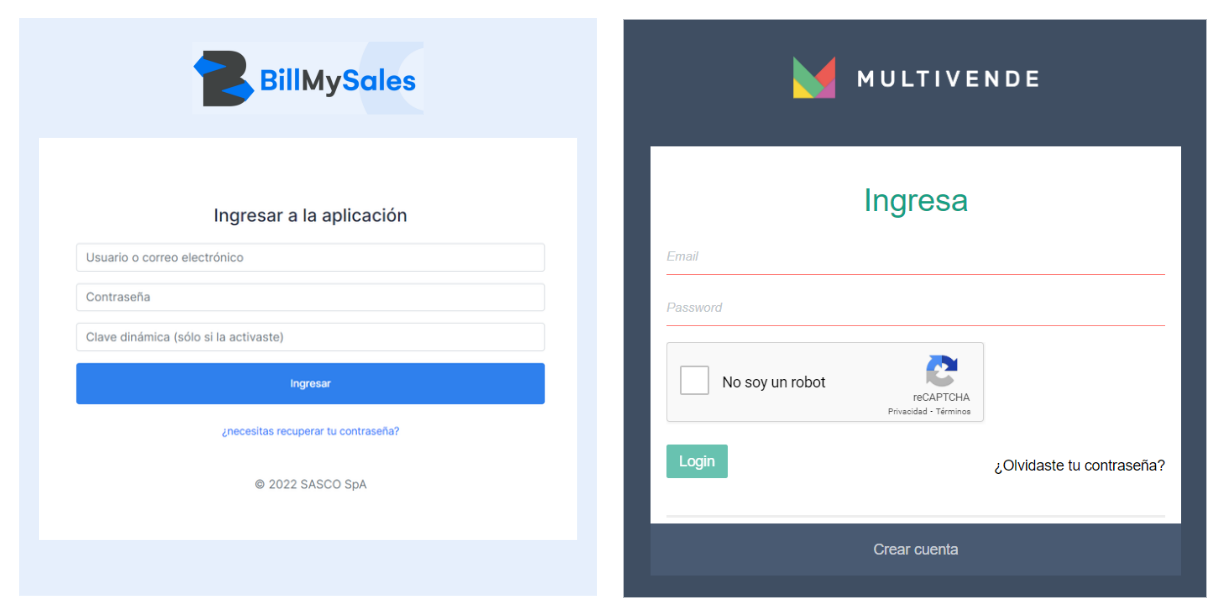
2. En el menú principal de BillMySales navega hacia Facturación > Pasarelas de facturación.

3. Luego, dirígete a la pasarela de facturación de Multivende y haz clic en el ícono de Editar.

4. Selecciona la pestaña Origen de datos.

5. Se te indicará que para realizar la conexión debes guardar la configuración. Las modificaciones que se guardarán en este paso se efectúan de manera automática, por lo tanto, condúcete hasta el final de la página y haz clic en Guardar cambios.

6. Seguidamente, haz clic en Conectar BillMySales con Multivende para activar la aplicación.

7. Te dirigirás automáticamente a tu cuenta de Multivende. En la ventana emergente tendrás que autorizar el acceso a tu cuenta de BillMySales. Primero, asegúrate de que todos los permisos se encuentran en ON (). Segundo, escribe el nombre de la conexión y, tercero, haz clic en Sí para aprobar el envío de la información correspondiente a la lectura de las órdenes de venta.
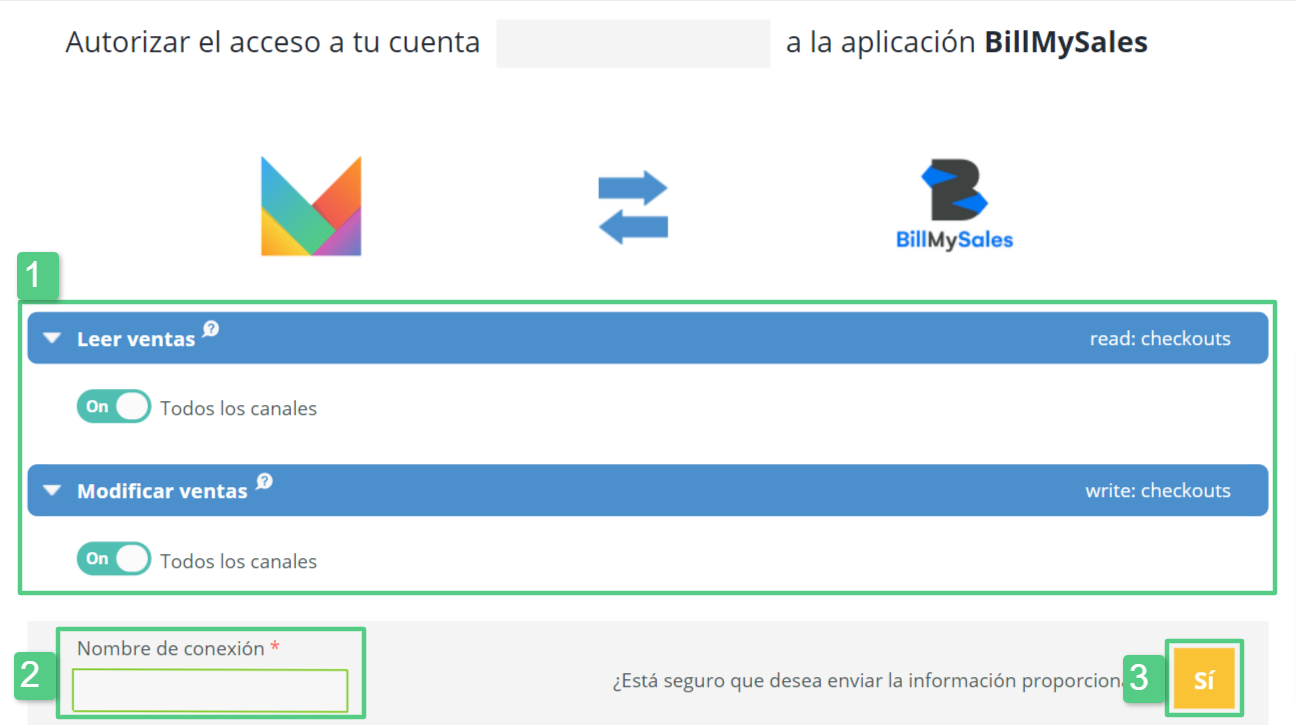
8. Luego, haz clic en Guardar.
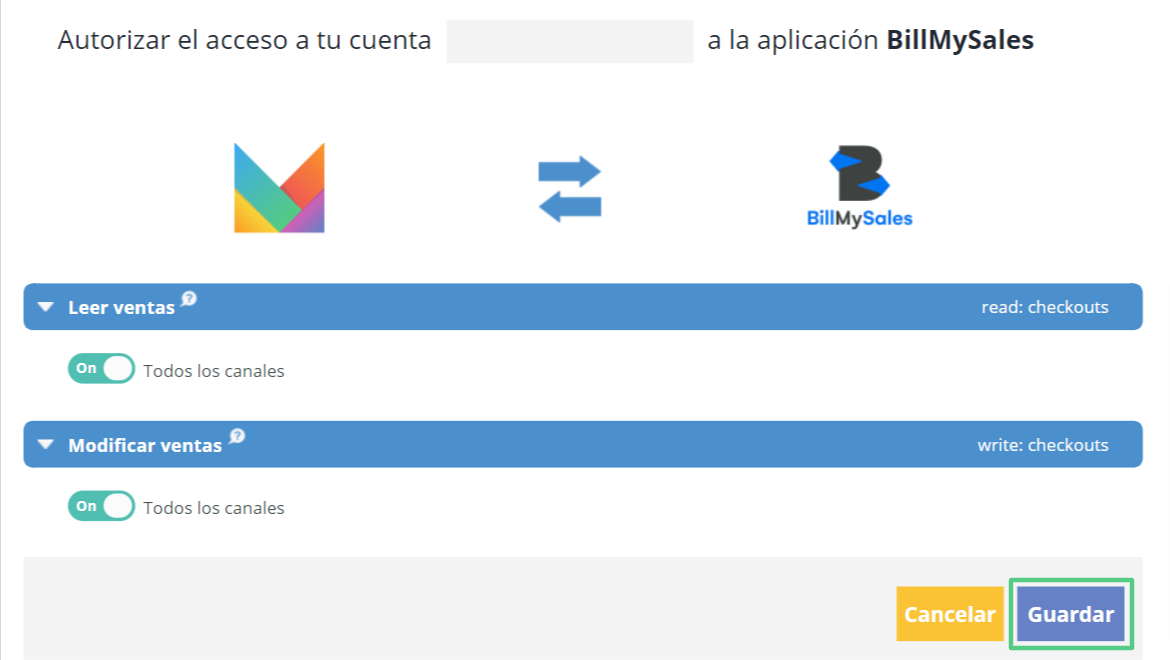
9. Te redirigirás nuevamente a tu cuenta de BillMySales. Haz clic en la pestaña Origen de datos. Aquí podrás visualizar los datos de la conexión de tu empresa con la aplicación.
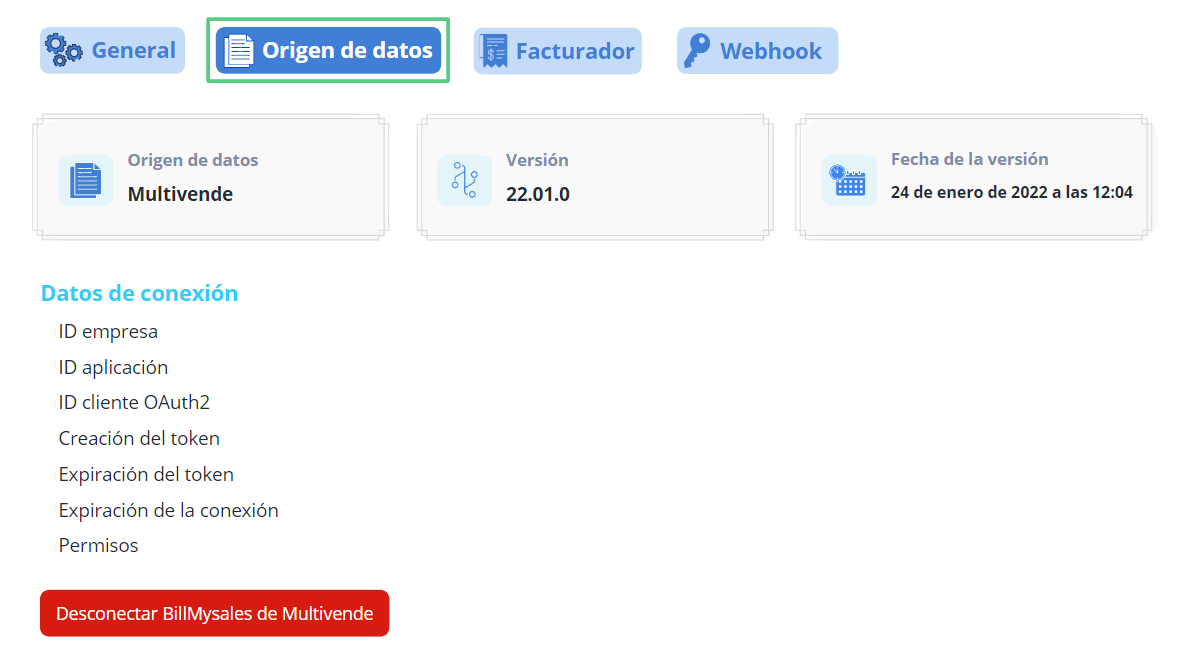
10. Haz clic en General y, seguidamente, presiona Activa para accionar la pasarela de facturación.
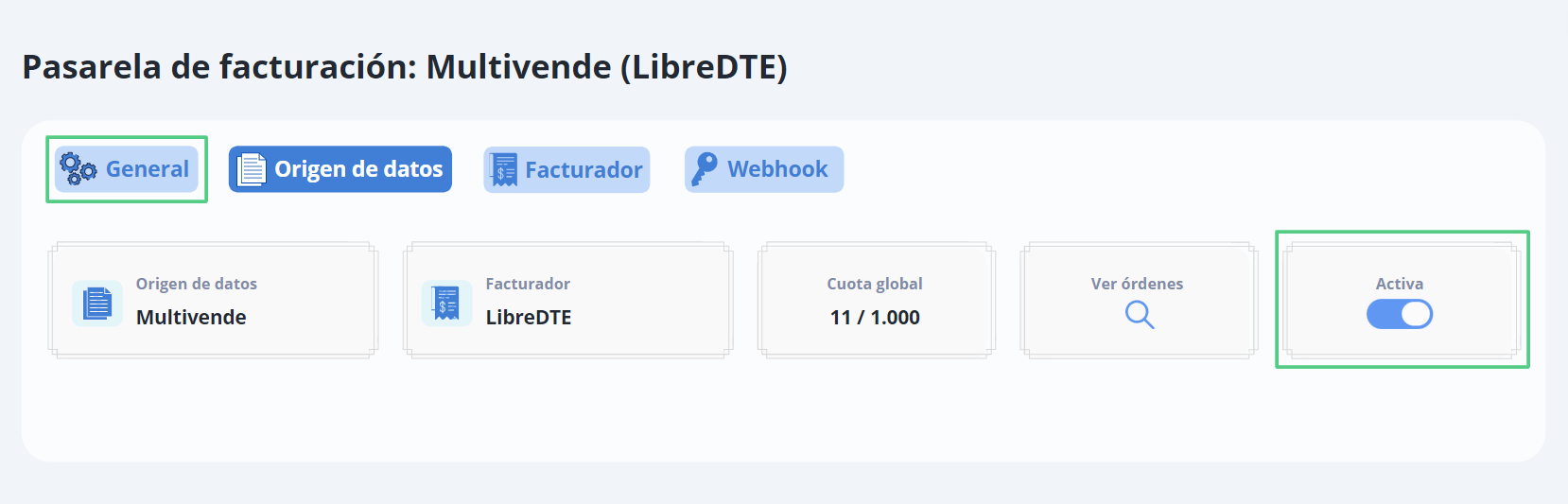
11. Finalmente, haz clic en Guardar.

De esta forma, habrás completado tu integración y tu pasarela de facturación quedará activada.
⚠️ IMPORTANTE.
Para configurar el tipo de precio en el facturador LibreDTE selecciona la opción Solo items afectos con precio bruto, ya que, por el momento, esta es la configuración integrada.
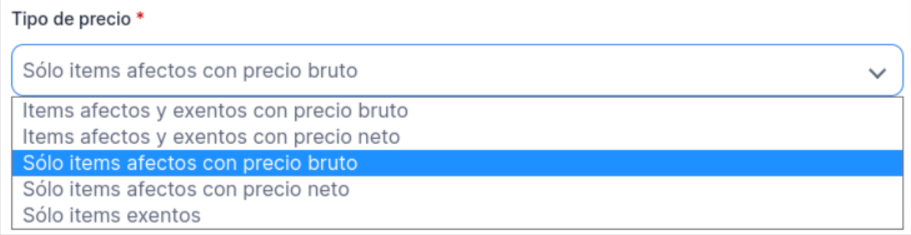
Soporte de la integración
Para los clientes de Chile que utilizan LibreDTE como facturador, deben levantar un ticket de soporte en el centro de ayuda de LibreDTE: clic aquí.
Por otro lado, si utilizas BHEXPRESS realiza tu consulta levantando un ticket de soporte en el centro de ayuda de este facturador: clic aquí.
Si tienes consultas, puedes contactarnos a través de help@multivende.com o del chat disponible en la plataforma.
Equipo Multivende
